Всеки, който притежава компютър, иска да има възможно най-бързата реакция и най-бързото стартиране. Максимален ефект в тази насока се постига чрез обновяване на хардуера, но това не винаги е възможно. Нашите експерти ви съветват как да ускорите стартирането на Windows 10 с помощта на самата система.
Автоматично зареждане
Автоматичното зареждане на програмата е фактор, който оказва голямо влияние върху общата скорост на стартиране.
Стартирайте мениджъра на задачите на операционната система, като натиснете „Ctrl+Shift+Esc“. Преминете към раздела, маркиран с едно. Преглед на списъка с автоматично стартирани приложения. Ориентирайте се дали трябва да ги използвате веднага след включване на компютъра и в последната колона със стрелка на снимката на екрана. Това показва приблизителната скорост на стартиране на програмата, оценена от Windows. За да деактивирате автоматичното стартиране, изберете желания ред и щракнете върху иконата „тройка“.
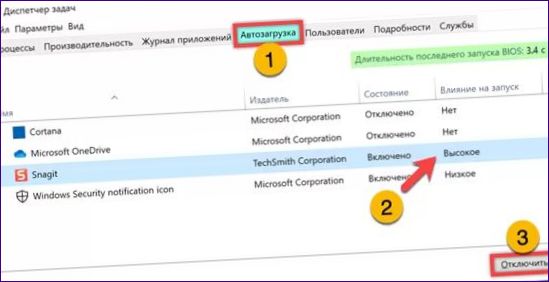
Докато сте в раздела „Autoloader“ на Task Manager, обърнете внимание на областта, маркирана със зелен маркер. Показва се общото време на стартиране. След деактивиране на ненужния софтуер при стартиране на системата рестартирайте и вижте колко се е променила цифровата стойност.
Бърз старт
Активирането на „бързо стартиране“ оптимизира процеса на зареждане за класически твърди дискове. Ако компютърът ви използва SSD, може да се получи обратният ефект. Нашите експерти препоръчват да проверите скоростта на стартиране на системата с включена и изключена функция, за да видите какво влияние оказва тя върху конкретната хардуерна конфигурация.
Извикване на диалоговия прозорец „Изпълни“ с помощта на пряк път Win+R. Въведете „powercfg.cpl“. Натиснете OK или Enter на физическата клавиатура, за да стартирате аплета Classic Control Panel, предназначен за конфигуриране на настройките на захранването.
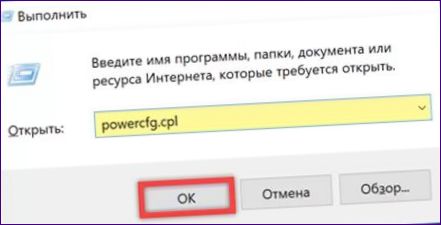
Щракнете върху връзката с рамката в страничната лента на навигационната лента в отворения прозорец.
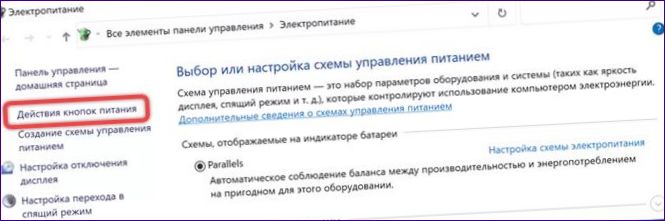
По подразбиране опциите в посочената със стрелка област са неактивни. Кликнете върху маркираната връзка, за да получите достъп до нея.
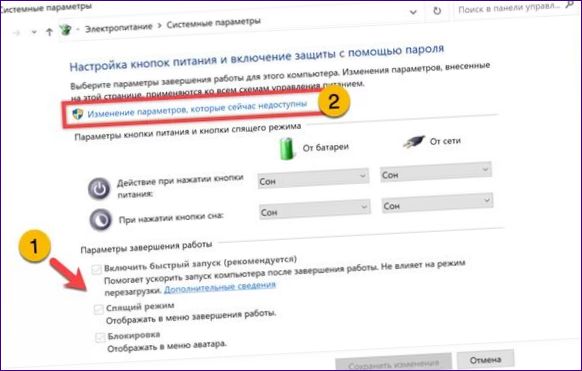
Премахване или поставяне на отметка в квадратчето Бързо стартиране. Запишете промените и проверете ефекта, като рестартирате компютъра.
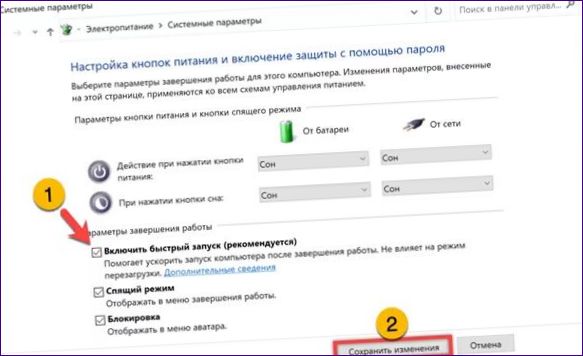
Почистване на системата
Почистването на временните файлове може да освободи голямо количество дисково пространство и по този начин да увеличи бързодействието на операционната система.
Извикване на панела с опции на Windows чрез бързия клавиш „Win+i“. Отидете в раздела, подчертан на снимката на екрана.

Изберете реда, маркиран с единица, в страничното меню. Изчакайте, докато системата оцени дисковото пространство и покаже колко временни файла са се натрупали. Щракнете върху областта за описание, маркирана с „2“, за да се покаже диалогов прозорец за избор. Тройната линия в горната част на екрана маркира превключвателя на функцията „Контрол на паметта“. Нашите експерти препоръчват да го активирате и да конфигурирате параметрите на автоматичното изчистване на системата, като кликнете върху връзката по-долу.
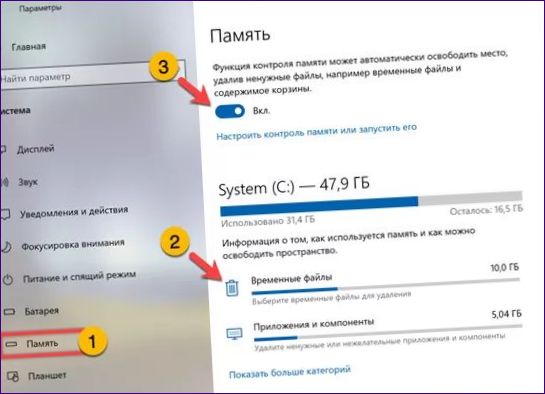
Изберете файловете, които искате да бъдат премахнати, в диалоговия прозорец за избор. След като приключите с избора, натиснете бутона, маркиран с двойно, и изчакайте Windows да завърши почистването.
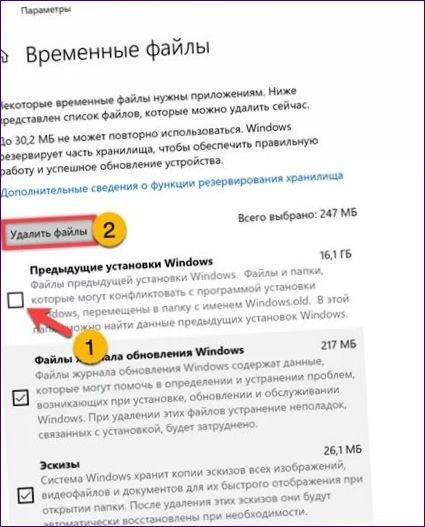
Да обобщим
Методите, изброени от нашите експерти, ви позволяват да ускорите Windows 10, без да прибягвате до различни видове „оптимизатори“.

Можете да опитате някои от следните методи, за да ускорите зареждането на Windows 10: 1. Дефрагментиране на хард диска; 2. Оптимизиране на стартиращите програми; 3. Изключване на ненужните програми от автоматично стартиране; 4. Използване на SSD за по-бързо зареждане; 5. Изчистване на временните файлове и куки; 6. Изключване на спящия режим при стартиране; 7. Актуализиране на драйверите на хардуера. Надявам се, че тези предложения ще ви помогнат!